무언의 텍스트 크기는 다소스마트 폰 표준. Facebook, Twitter, Slack 및 Skype와 같은 앱에는 전용 텍스트 크기 컨트롤이 없습니다. OS 수준에서도 대부분의 앱에 대해서도 마찬가지입니다. 일반적으로 휴대 전화의 텍스트 크기를 늘리는 옵션이 있습니다. 불행히도이 옵션은 앱 개발자가 지원을 추가해야하는 기능입니다. iOS의 Gmail 사례는 다르지 않습니다. 좋은 소식은 Google이 iOS 접근성 기능에 대한 지원을 추가했기 때문에 이제 iOS 용 Gmail에서 텍스트 크기를 늘릴 수 있다는 것입니다.
텍스트가 이미 더 크게 표시되도록 설정 한 경우기본 크기보다 iOS 용 Gmail을 업데이트하기 만하면됩니다. 전자 메일 및 레이블의 텍스트가 더 크게 보입니다. iPhone의 텍스트 크기에 신경 쓰지 않았다면 Gmail 앱을 업데이트 한 다음 텍스트 크기를 변경해야합니다.
iOS에서 텍스트 크기 변경
설정 앱을 열고일반> 접근성. 아래로 스크롤하여 더 큰 텍스트를 누릅니다. 더 큰 손쉬운 사용 크기를 켠 다음 하단의 슬라이더를 사용하여 크기를 조정하십시오. 텍스트를 크거나 작게 만들면 Gmail 앱이 자동으로 확장됩니다. 이 기능은 OS 전체 기능이며이 내게 필요한 옵션 기능을 지원하는 다른 앱의 텍스트 크기도 변경됩니다.

Gmail 앱을 열면 이메일의 텍스트가변경 한 내용에 따라 더 작거나 크게 보입니다. 텍스트가 실제로 크거나 작지만 설정 앱의 미리보기와 크기가 다릅니다. 또한 텍스트 크기가 앱 전체에서 균일하지 않습니다. 이메일의 레이블과 텍스트는 크기가 다릅니다.
더 중요한 것은 Gmail이텍스트 크기를 확대 / 축소합니다. 가장 큰 텍스트 크기를 지원하는 정도가 있습니다. iOS에서 사용 가능한 가장 큰 크기는 제공하지 않습니다. 마찬가지로 텍스트를 더 작게해야하는 경우에는 그에 대한 하한도 있습니다.
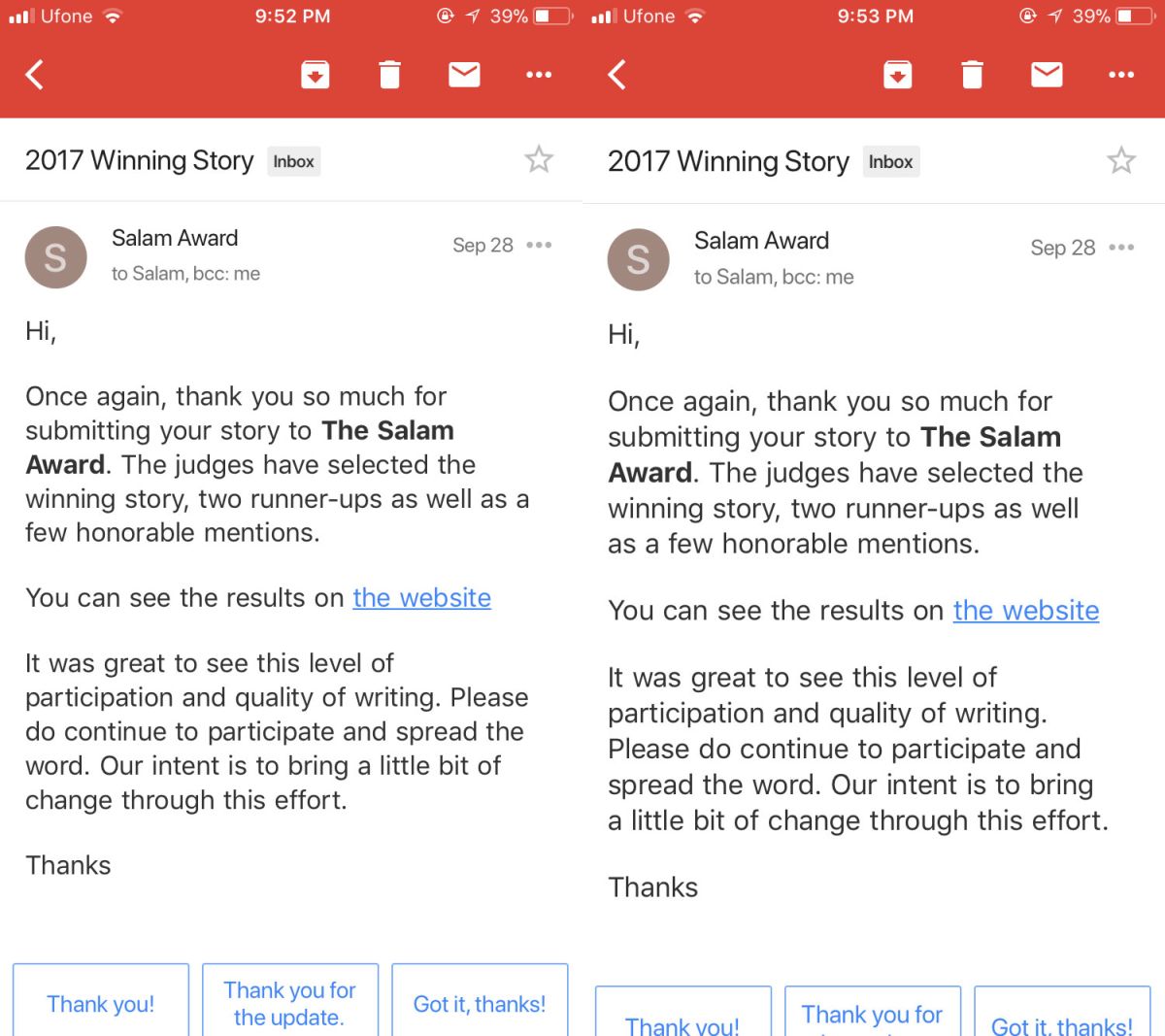
iOS 접근성
전체 텍스트 크기 지원이 필요한 경우 iOS에서 기본 메일 앱을 사용하는 것이 좋습니다. Gmail 앱보다 텍스트 크기의 접근성 설정을 훨씬 잘 지원합니다.
Google이 이러한 제한을 추가했을 가능성이 있습니다텍스트 크기를 매우 높거나 낮은 지점으로 설정하면 앱의 UI 요소가 엉망이 될 수 있습니다. 우리가 정직하다면, 그럴만한 이유가 거의 없으며, 몇 가지 일이 끝나더라도 텍스트 크기를 완벽하게 지원해야합니다. 메시지 앱은 모든 텍스트 크기를 지원하며 크기를 너무 크게하면 문제가 발생하지만 사람들은 UI에 감탄하는 대신 메시지를보다 편안하게 읽을 수 있습니다.
iOS는 컬러 블라인드 용 컬러 필터, iOS 11의 깔끔한 반전 컬러 모드와 같은 다양한 접근성 기능을 갖추고 있습니다. 특히 생산성이 높은 앱은 모두 지원해야합니다.












코멘트